O interessante deste programa de correio eletrônico é a possibilidade de configurar mais de uma conta para ser baixada e colocar todas as mensagens na mesma caixa de entrada.
Para Começar a configurá-lo, clique em Ferramentas, Contas...

Abrirá a caixa de Contas da Internet, clique na pasta "Correio" que em princípio, estará vazia.

Para adicionar uma primeira, clique em Adicionar, Correio...

Ele abrirá o assistente
de configuração, que você vai configurar seguindo o
mesmo.
Nesta primeira tela, coloque
o nome que você deseja que seja visto por quem receber suas mensagens
(emails).
Depois, clique em Avançar.
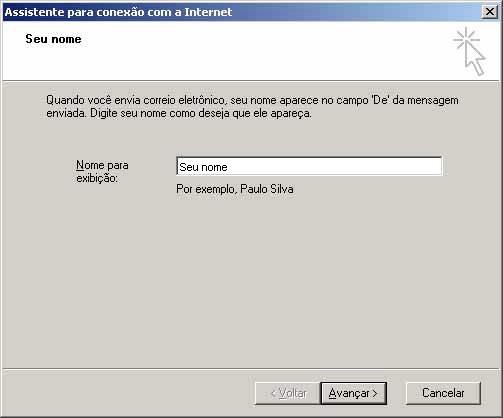
Nesta parte você vai deixar habilitada a opção "Eu já tenho...." e colocar no campo "Endereço de correio eletrônico:" o seu email, por exemplo: seulogin@correioweb.com.br. Clicando depois em Avançar.

Agora você vai configurar os servidores de correio. Onde está "Meu servidor de ..." deixe POP3, em "Servidor de mensagens recebidas" coloque pop.correioweb.com.br e em "Servidor de mensagens enviadas" coloque smtp.correioweb.com.br. Clique novamente em Avançar.

Para terminar, você deve fornecer suas informações de logon. Primeiro, em "Nome da Conta", coloque seu nome de usuário de correio, por exemplo, em seulogin@correioweb.com.br, o nome de usuário será o seulogin, e em "Senha" você vai colocar sua senha de correio. Clique novamente em Avançar.

O Outlook vai te dar a mensagem que você finalizou as configurações, clique em Concluir.

Ele voltará à tela de "Contas da Internet", clique sobre a conta que acabou de criar e clique em Propriedades.

Na guia "Servidores", marque a opção "Meu servidor requer autenticação" ou pode estar escrito "Meu servidor é do tipo". Clique em "OK" para salvar as alterações.

Clique sobre a conta criada e clique no botão "Definir como padrão". Agora clique em "Fechar". Esse e-mail será o principal, você pode criar quantas contas quiser, o Outlook Express pode armazenar múltiplos e-mails!

.
